群晖7.2 Docker容器配置开启IPv6以播放IPTV源
有这个需求是因为我要用Docker的jellyfin来播放IPv6的iptv源,也就是必须要让docker容器获取到能够和外界通信的ipv6地址。
本文将详细解析如何在群晖NAS上配置Docker容器,使其能够顺利获取IPv6地址,从而无缝播放IPv6的IPTV源。
本文将说明两种主流方法——直接使用Host网络模式以及建立IPv6子网。
事实上,让容器获取ipv6,无非就两种方式
-
一种是直接使用host网络
-
另一种则是建立ipv6子网,通过nat6来通信,又或是macvlan,这两种看做是同一种
前置条件
- 一台已安装Docker套件的群晖NAS(本例中使用DSM 7.2)。
- 确保路由器开启了IPv6功能,并且群晖NAS已成功获取到IPv6地址。
- 基本的SSH访问权限以及对Docker和Linux命令行操作的熟悉度。
方法一:直接使用Host网络模式
1. 开启路由器及群晖的IPv6功能
确保你的网络环境已准备好IPv6。登录路由器管理界面,找到IPv6设置并启用它。随后,在群晖NAS的控制面板中确认其网络设置里显示了有效的IPv6地址,这表明群晖已经成功接入IPv6网络。
2. 检查Docker Host网络模式的IPv6支持
默认情况下,打开群晖7.2的docker套件也就是Container Manager->网络,查看host,会显示“ipv6 已禁用”但是不用急着修改配置,因为实际操作中存在“假象”。首先尝试直接在Docker容器配置中使用Host网络模式,能间接利用主机的IPv6能力。
这件事背后可能是群晖ContainerManager的一个bug,界面显示ipv6已禁用,实际却可以使用。还有一种可能是群晖不希望你使用host网络,故意为之,说不定他希望我们使用web station套件做ipv6的反向代理,但是反向代理确实可以解决外部来访问容器,但是容器内部要和外界ipv6通信是办不到的,比如jellyfin要播放ipv6的iptv源,那就必须要让jellyfin有ipv6地址才能通信。
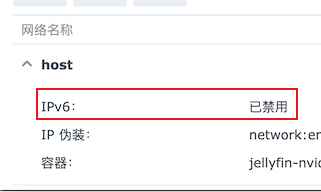
3. 创建Docker容器并挂载Host网络
打开Docker套件,创建一个新的容器,选择“高级设置”,在网络选项卡中选择“使用与Docker Host相同的网络”。这样配置后,容器实际上会共享主机的网络栈,包括IPv6地址。
示例docker run命令:
jellyfin:
image: jellyfin/jellyfin:latest
container_name: jellyfin-nvidia
restart: always
environment:
- TZ=Asia/Shanghai
- NVIDIA_DRIVER_CAPABILITIES=all
- NVIDIA_VISIBLE_DEVICES=all
network_mode: "host" //compose只要加入这行就能使用host,同时把端口映射屏蔽
#ports:
# - 8096:8096
注意:在实际使用SynoPackage Center或Docker CLI时,不需要--network host参数,只需在Container Manager中设置网络模式为“桥接”即可,Docker会自动处理网络连接。
4. 验证容器内的IPv6通信
进入容器内部,使用curl -6命令测试外部IPv6地址的连通性,确保容器能正常通过IPv6网络通信。
方法二:建立IPv6子网(备选方案)
尽管直接使用Host网络模式往往更为简便,但在某些特定场景下,建立独立的IPv6子网可能更符合需求。这通常涉及更复杂的网络配置,如NAT64、MACVLAN等技术,具体实现依赖于网络设备和Docker版本的支持情况。由于操作复杂度较高,且当前需求已通过Host模式满足,此处不展开详细步骤。
解决群晖Docker界面显示IPv6禁用的问题
若在Container Manager界面中发现IPv6显示为禁用状态,但实际上容器已经可以正常使用IPv6,这可能是个UI显示问题或特性未完全暴露。此时,建议直接忽略界面提示,以实际网络功能为准。如果需要调整显示状态,可以尝试更新Docker套件至最新版本,或查看官方文档是否有相关设置项。
最后进入容器验证ipv6通信是否正常:
毫无意外,通信正常!
点击链接加入群聊四群:722808830
点击链接加入群聊三群:751529538(已满)
点击链接加入群聊二群:376877156(已满)
点击链接加入群聊一群:622891808(已满)
饿了么红包

本站附件分享,如果附件失效,可以去找找看



